Si të shkruani shënime në OneNote 2013 në Android

Mësoni si të shkruani shënime në OneNote 2013 në Android me krijimin, hapjen dhe regjistrimin e shënimeve. Aplikoni strategji efektive për menaxhimin e shënimeve tuaja.
Microsoft Office 2019 bazohet në suksesin e Office 2016 duke shtuar disa veçori të reja të shkëlqyera. Microsoft ka dëgjuar komentet e përdoruesve dhe ka bërë ndryshime dhe përmirësime që i ndihmojnë njerëzit ta kryejnë punën e tyre më shpejt dhe me më pak hapa. Në fakt, ka kaq shumë veçori të reja për të folur në Office, sa për t'ju treguar gjithçka rreth tyre do të kërkojë disa artikuj! Ky artikull i parë i serisë diskuton veçoritë dhe funksionalitetin që është i zakonshëm në shumë aplikacione. Në artikujt e mëvonshëm, do të zbuloni se çfarë ka të re në çdo aplikacion individual.
Office 2019 është ajo që ata e quajnë "produkt kuti" (edhe nëse e shkarkoni) ose një produkt me pakicë. E blen një herë, dhe më pas është e jotja për gjithë jetën (ose për aq kohë sa të duash). Nëpërmjet shkarkimeve automatike, do të merrni përditësime të sigurisë dhe mirëmbajtjes për Office 2019, por jo përditësime që përmbajnë funksione të reja. Në të kundërt, Office 365 është një produkt i bazuar në abonim që përditësohet vazhdimisht nga Microsoft automatikisht dhe në sfond.
Office 2019 u publikua zyrtarisht në shtator 2018, por grupi i veçorive të tij u ngrinë përsëri në prill 2018 kur u publikua Pamja Tregtare. Që nga prilli 2018, Office 2019 dhe Office 365 kishin veçori identike, por që atëherë, Microsoft ka vazhduar të nxjerrë funksione të reja në Office 365, ndërsa Office 2019 ka mbetur i njëjtë. Kjo është arsyeja pse ka dallime të vogla mes tyre.
Kur Office 2016 u publikua për herë të parë, ai përmbante të njëjtin funksionalitet Clip Art si versionet e mëparshme. Microsoft mbante një server që përmban mijëra (ndoshta miliona?) imazhe të artit të klipeve dhe ju mund ta kërkoni atë nga brenda shumë prej aplikacioneve të Office. Menjëherë pas lëshimit fillestar të Office 2016, megjithatë, Microsoft nxori një përditësim që e hoqi atë veçori, duke e zëvendësuar atë me veçorinë Online Pictures. Online Pictures përdor motorin e kërkimit Bing (një tjetër produkt i shkëlqyer i Microsoft) për të kërkuar në të gjithë ueb-in për fotografi, kështu që nuk jeni të kufizuar në një koleksion të pronarit të imazheve. Ndërfaqja për Online Pictures ka ndryshuar disa herë që nga fillimi i saj. Për të arritur tek ajo, zgjidhni Fut → Fotografitë në linjë. Shkruani fjalët tuaja kyçe në kutinë e tekstit në krye dhe shtypni Enter për të kërkuar, ose klikoni një nga pllakat e kategorisë për të shfletuar. Butoni OneDrive në këndin e poshtëm majtas ofron qasje në fotot tuaja personale në internet në OneDrive tuaj.

Online Pictures ju mundëson të kërkoni në internet për imazhe pa dalë nga aplikacioni Office.
Funksioni "Icons Office 2019" siguron akses në një bibliotekë me ikona bardh e zi që mund t'i futni si imazhe të vogla grafike. Gama e zgjedhjeve është mjaft mbresëlënëse. Për të hyrë në bibliotekën e ikonave, zgjidhni Fut → Ikonat. Këto ikona janë grafika vektoriale të shkallëzueshme (SVG), kështu që ato duken të mira në çdo madhësi dhe rezolucion.
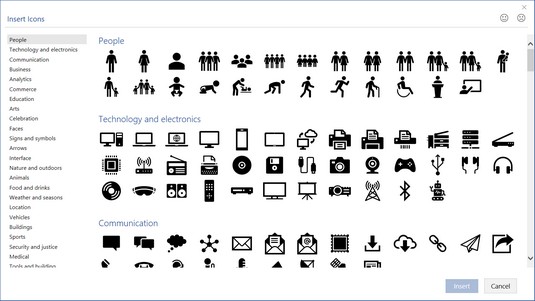
Zgjidhni një ikonë nga biblioteka e ikonave.
Herën e parë që futni një nga modelet 3D të Office, do të humbisni 30 minuta të mira duke luajtur me të. Dhe atëherë do të jeni më pak të mërzitur që kliparti është zhdukur sepse modelet 3D janë shumë më interesante. Modelet 3D duken si klip art tre-dimensionale, por ato kanë veçori shtesë për personalizimin e tyre. Për shembull, ato me buzëqeshje kanë një buton në qendër që mund ta tërhiqni për të ndryshuar drejtimin që drejton fytyra. Kur jeni duke punuar me një model 3D, një skedë 3D Model Tools Format shfaqet në Ribbon, me pamje të paracaktuara në një galeri dhe një veçori Pan & Zoom.
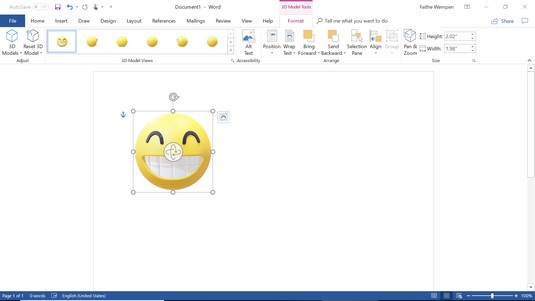
Futni një model 3D dhe më pas tërhiqni ikonën e kontrollit në qendër për ta rregulluar.
Nëse përdorni Office në një pajisje me një ekran të ndjeshëm ndaj prekjes, mund të përfitoni nga një sërë veçorish të reja të bojës, të tilla si efektet e animit, ndjeshmëria ndaj presionit dhe aftësia për të mbajtur të njëjtat cilësime të stilolapsit dhe lapsit në të gjitha aplikacionet e Office .
Përdoruesit e Office 365 kanë gjithashtu akses në Redaktuesin e Bojës , i njohur ndryshe si " Gestet e bojës" , i cili përdor gjeste natyrale, si p.sh. kryqëzimi i diçkaje për ta fshirë ose rrethimi i tij për ta zgjedhur. Nga skeda Draw (e cila është e pranishme në Ribbon nëse keni një ekran të ndjeshëm ndaj prekjes), zgjidhni Ink Editor dhe më pas zgjidhni Aktivizo redaktuesin e bojës. Për më shumë informacion rreth veçorisë së Office 2019, zgjidhni Ink Editor → Ink Gesture Help për të hapur një panel detyrash që shpjegon gjestet e ndryshme.
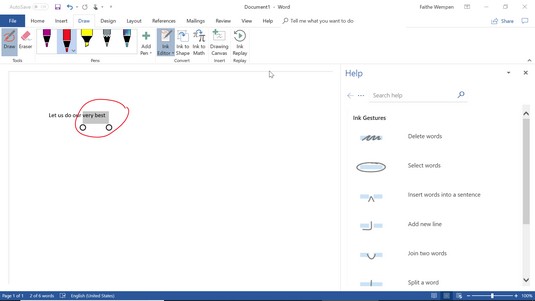
Paneli i Ndihmës ofron informacion në lidhje me gjestet e disponueshme të bojës.
Nëse nuk keni një ekran të ndjeshëm ndaj prekjes, mund të përdorni ende veglat e vizatimit me miun. Nuk është e lehtë, por është e mundur. Sidoqoftë, nuk do ta keni skedën Draw si parazgjedhje në Shiritin tuaj. Për ta aktivizuar, zgjidhni Skedar → Opsione → Personalizoni shiritin dhe më pas në panelin e djathtë, vendosni një shenjë pranë Vizatoni.
A keni bërë ndonjëherë ndryshime në një skedar dhe e keni ruajtur atë, vetëm për të kuptuar se ju nevojitet përsëri versioni i vjetër? A nuk e urreni kur kjo ndodh? Por në aplikacionet e Office 2019, ju mund ta anashkaloni atë dhimbje koke nëse i keni ruajtur skedarët tuaj në një vendndodhje SharePoint ose OneDrive.
Për të hyrë në versionet e mëparshme:
Zgjidhni Skedar → Informacion.
Klikoni mbi lidhjen Shiko dhe rivendosni versionet e mëparshme.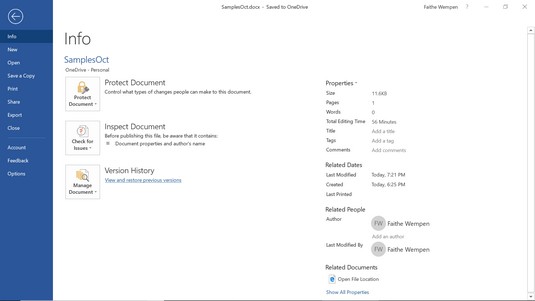
Zgjidhni Shiko dhe rivendosni versionet e mëparshme.
Hapet një panel detyrash i Historisë së Versionit, duke renditur të gjitha versionet e ruajtura të skedarit.
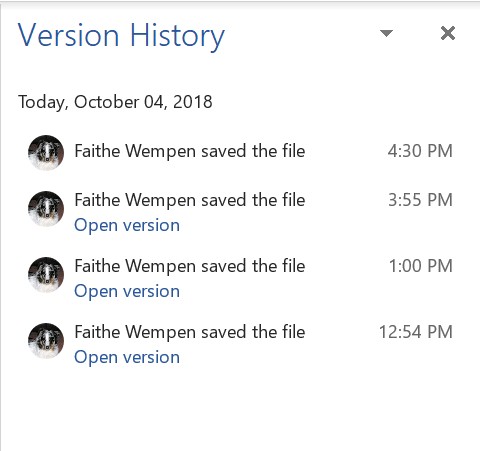
Përdorni panelin e detyrave të Historisë së Versionit për të shfletuar dhe rikuperuar versionet e mëparshme.
Klikoni në versionin e dëshiruar për t'u kthyer tek ai.
Ka disa mënyra të tjera për të hyrë në panelin e detyrave të Historisë së Versionit:
Janë gjërat e vogla, apo jo? Këtu është një koleksion i përmirësimeve të vogla që e bëjnë Office 2019 më të mirë.
Tingëllon reagime të reja
Nëse përdorni funksionin Ofroni reagime me Sounds Office 2019 (i njohur ndryshe si Tingujt e Office), tani keni një zgjedhje midis dy skemave të tingullit: Moderne dhe Classic. Për të ndryshuar tingujt (ose për t'i ndezur/fikur), zgjidhni Skedar → Opsione, zgjidhni Lehtësia e Qasjes dhe bëni zgjedhjen tuaj në seksionin Opsionet e Feedback.
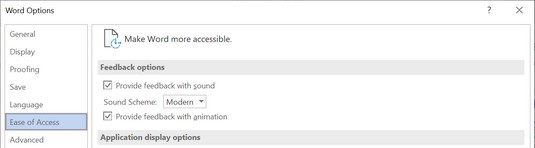
Zgjidhni një temë tingulli nga kutia e dialogut Opsionet.
Opsioni i ndërfaqes së zezë
Tema e ndërfaqes është skema e përgjithshme e ngjyrave për dritaren e aplikacionit. Ngjyra është e paracaktuar, e bardha është e preferuara ime personale dhe tani është e zeza. Zgjidhni Skedar → Opsione, zgjidhni Të Përgjithshme dhe zgjidhni E zezë nga lista rënëse e Office Theme. Ky cilësim zbatohet menjëherë në të gjitha aplikacionet e Office.
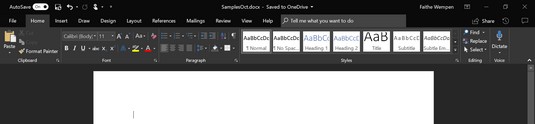
Një opsion i ndërfaqes së zezë është tani i disponueshëm.
Mësoni si të shkruani shënime në OneNote 2013 në Android me krijimin, hapjen dhe regjistrimin e shënimeve. Aplikoni strategji efektive për menaxhimin e shënimeve tuaja.
Mësoni si të formatoni numrat në një varg teksti në Excel për të përfshirë informacione të sakta dhe tërheqëse për raportet tuaja.
Në Excel 2010, fshini të dhënat apo formatin e qelizave lehtësisht me disa metoda të thjeshta. Mësoni si të menaxhoni përmbajtjen e qelizave me opsione të ndryshme.
Zhvilloni aftësitë tuaja në formatimin e elementeve të grafikut në Excel 2007 përmes metodave të thjeshta dhe efikase.
Mësoni se si të rreshtoni dhe justifikoni tekstin në Word 2010 me opsione të ndryshme rreshtimi dhe justifikimi për të përmirësuar formatimin e dokumenteve tuaja.
Mësoni si të krijoni makro në Excel 2019 për të automatizuar komandat dhe thjeshtuar detyrat tuaja.
Mënyra vizuale dhe e shpejtë për të vendosur një ndalesë skedash në Word 2016 është përdorimi i vizores. Zbulo disa këshilla dhe truke për përdorimin e skedave në këtë program.
Mësoni si të formula boshtet X dhe Y në Excel 2007, duke përfshirë mundësitë e ndryshimit të formatimeve për grafikët e ndryshëm.
Eksploroni se si Excel mund t
Mësoni se si të përdorni veçorinë Find and Replace të Excel 2007 për të gjetur dhe zëvendësuar të dhëna në mënyrë efikase. Kjo udhëzues është e përshtatshme për të gjithë përdoruesit që dëshirojnë të rrisin produktivitetin e tyre.







